Kako iti na nastavitve usmerjevalnika Zyxel? Vhod v spletni konfigurator moj.Keenetic.Mreža

- 1696
- 519
- Felipe McCullough
Kako iti na nastavitve usmerjevalnika Zyxel? Vhod v spletni konfigurator moj.Keenetic.Mreža
Pred kratkim sem objavil članek, v katerem sem podrobno opisal postopek vstopa v nastavitve usmerjevalnika. Splošni članek za vse usmerjevalnike. V tem članku bomo že upoštevali vhod v nastavitve usmerjevalnika Zyxel na primeru Zyxel keenetic Start. Toda ta članek je primeren za vse usmerjevalnike iz Zyxela. Kot so: Keenetic II, Keenetic Giga II, Keenetic 4G II, Ultra, Extra, Keenetic Omni in drugi.
Sam dobro vem, da je bolje konfigurirati v skladu z navodili, ki so napisana za vaš model, ali vsaj za proizvajalca. Ko se v nastavitvah ne zmedete in se slike v članku ne razlikujejo od tistega, kar vidite na zaslonu monitorja. Načrtujem, da bom pisal različna navodila za usmerjevalnike Zyxel, zato bo ta članek najpomembnejši. Konec koncev, za nastavitev nekaj v usmerjevalniku, morate zagotovo iti na spletni krožnik. Tako imenovana nadzorna plošča.
Nadgradnja. Pripravil ločeno navodilo za nove keenetične usmerjevalnike (ki v beli zgradbi): moj.Keenetic.NET - Vhod v nastavitve keenetičnega usmerjevalnika. Uporabniško ime in geslo.Kot v članku, povezava, na katero sem dal zgoraj, bomo upoštevali vhod v nastavitve na omrežnem kablu in Wi-Fi. Računalnika ni vedno na voljo, Wi-Fi. Če pa obstaja priložnost za povezovanje skozi kabel, ga izberite.
Se povežemo z usmerjevalnikom Zyxel
Za začetek moramo povezati računalnik, prenosnik, telefon ali drugo napravo, iz katere bomo šli na nadzorno ploščo, na naš usmerjevalnik. Kot sem že napisal zgoraj, imam Zyxel keenetic. Prikazal bom na primer te naprave.
Kabelska povezava
Vzemimo omrežni kabel, ki prihaja z usmerjevalnikom, in ga povežemo z enim od konektorjev LAN na usmerjevalniku. Podpisani so kot "domača omrežja" in pobarvana rumena.

Drugi konec kabla povežemo z prenosnikom (kot v mojem primeru) ali z nepremičnim računalnikom. Se povežemo s priključkom omrežne kartice.

Ne pozabite povezati napajanja z usmerjevalnikom. Če se kazalniki na usmerjevalniku niso prižgali, je možno, da napajanje onemogoči gumb. Preverite.
Stanje povezave v računalniku bo najverjetneje videti tako:

To je v redu.
Z Zyxel se povežemo prek Wi-Fi (kliknite za ogled navodil)
Če je vaša naprava že povezana z usmerjevalnikom, se lahko takoj premaknete na naslednjo točko, kjer bomo dostopali do nadzorne plošče. Če imate nov usmerjevalnik, ste pravkar kupili svoj Zyxel in ga želite konfigurirati z Wi-Fi ali narediti nastavitve po ponastavitvi nastavitev, najprej se morate povezati z brezžičnim omrežjem.
Usmerjevalnik obrnite v vtičnico. Odprite seznam razpoložljivih omrežij na napravi (iz katerih se boste povezali). Izberite svoje omrežje s standardnim imenom. Kako ugotoviti svoje omrežje, če jih je veliko? Zelo preprosto: od spodaj usmerjevalnika, na nalepki, obstajajo informacije z imenom omrežja. Tam poiščite predmet "Omrežje". imam "Keenetic-7534". Izberite naše omrežje in kliknite se bo povezalo.
Na prenosnem računalniku je videti tako:
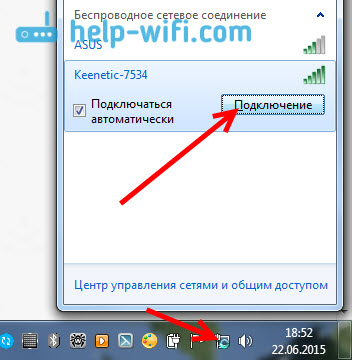
Prikaže se okno, v katerem morate določiti omrežno tipko ali pritisnite gumb WPS na samem usmerjevalniku. Torej, bodisi gledamo Omrežni ključ Pod usmerjevalnikom na nalepki ga navedite in kliknite v redu.
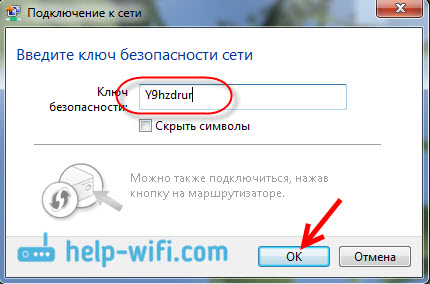
Ali, preprosto Pritisnite gumb WPS. Izgleda nekako tako:

Naprava bo prejela omrežne parametre in se povezala z usmerjevalnikom. Stanje povezave je lahko "brez dostopa do interneta" (z rumenim trikotnikom), to je normalno. Internet preprosto še ni povezan ali ni uglašen.
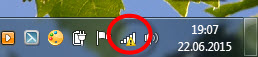
Vhod v nastavitve usmerjevalnika Zyxel (192.168.1.1 ali moj.Keenetic.Mreža)
Ko je vse povezano, odpremo kateri koli brskalnik. Lahko celo Internet Explorer, pustite, da deluje vsaj enkrat :)
Od spodaj je na samem usmerjevalniku napisan naslov: Moj.Keenetic.Mreža

Lahko pa greste na nastavitve na standardnem naslovu 192.168.1.1 (iz nekega razloga to ni navedeno na nalepki). Zaženemo brskalnik in v ciljni konstrukciji napišemo naslov za vstop v nastavitve usmerjevalnika Zyxel. Ali Moj.Keenetic.Mreža:
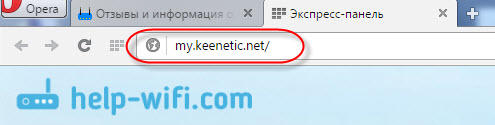
Ali 192.168.1.1:

Kliknite Enter in pojdite na naslov.
Če se nastavitve ne odprejo, morate v računalniku preveriti nastavitve omrežja ali brezžično povezavo (če je povezava prek Wi-Fi) v računalniku. Kako to storiti, sem zapisal v tem članku. Morda so v računalniku nastavljene nekatere nastavitve ponudnika ali modema. Tudi v članku, povezavo, s katero sem dal na začetku tega članka, sem pisal o možnih težavah in njihovi rešitvi, da dobim dostop do vodstvene plošče ob 192.168.1.1 (in drugi).
Morda je vaš usmerjevalnik že konfiguriran in spremenili ste geslo za vnos nastavitev, nato v obrazcu, ki se prikaže. Prijava je najverjetneje skrbnica in geslo, ki ste ga namestili. Če geslo ni bilo nameščeno ali ga je preprosto pozabil, boste morali nastavitve odložiti v tovarno.
Če še niste ničesar nastavili, se bo prikazalo okno z dvema gumboma: Spletni konfigurator In Hitre nastavitve.
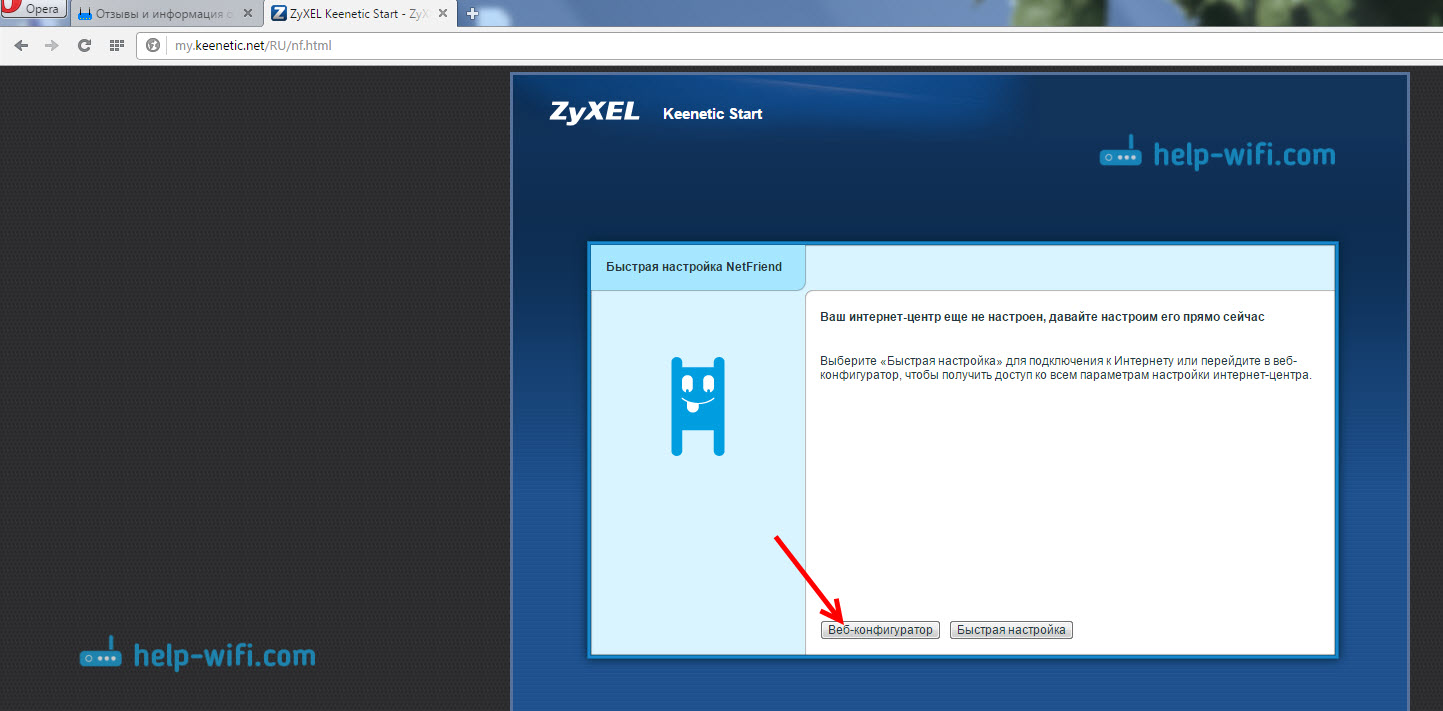
Če izberete hitro nastavitev, lahko korak za korakom stopite zyxel. Če izberete spletni konfigurator, pojdite v nastavitve usmerjevalnika. Če jih prvič vnesete, se takoj prikažete, v katerem morate dvakrat določiti geslo, ki bo v prihodnosti uporabljena za vstop na nastavitve (ne zamenjujte z geslom v Wi-Fi). To geslo je potrebno tako, da nihče ni mogel konfigurirati vašega usmerjevalnika.
Navedite kakšno geslo in si ga zapomnite ali zapišite. Če pozabite, boste morali odstraniti vse nastavitve, da boste znova nastavili vse.
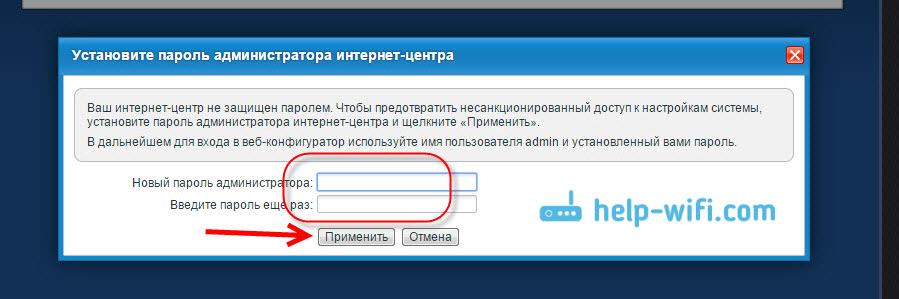
Takoj se bo prikazalo okno, v katerem morate določiti Dnevnik - admin In geslo - ki ste ga pravkar vprašali.
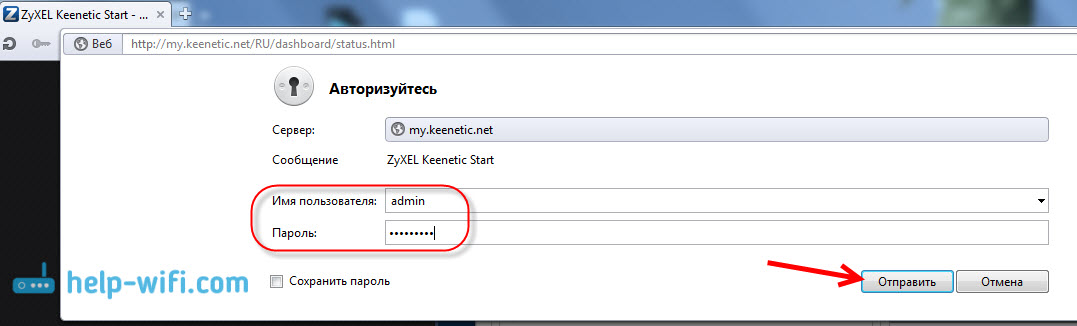
To je vse, odprejo se nastavitve našega usmerjevalnika Zyxel.
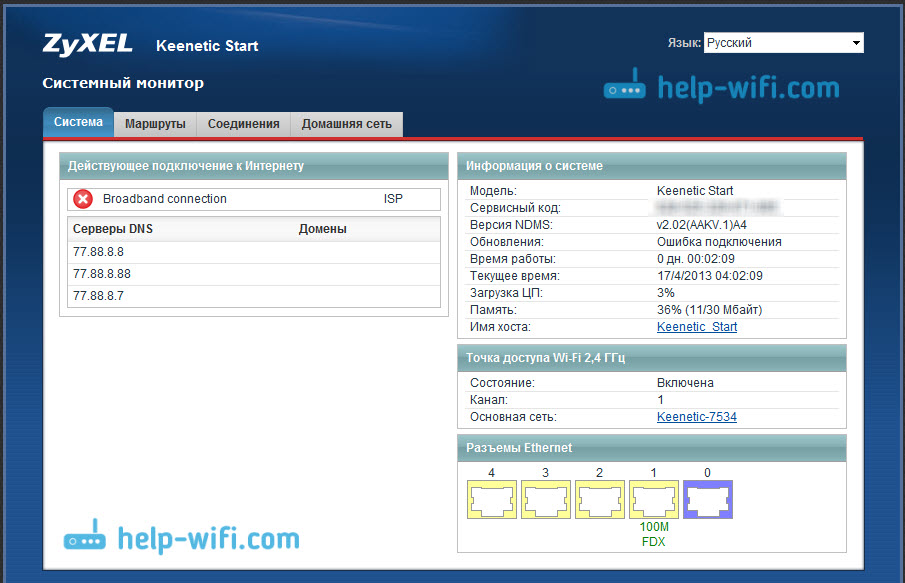
Lahko konfigurirate usmerjevalnik, spremenite geslo in ime omrežja Wi-Fi, gledate statistiko na povezanih napravah itd. D.
Vprašanja o članku lahko postavite v komentarjih. Najboljše želje!
- « Kako spremeniti ali vstaviti geslo na usmerjevalnik Zyxel? Spremenite geslo v Wi-Fi in nadzorno ploščo
- Rote nastavitve zyxel keenetic start. Navodila za nastavitev interneta in Wi-Fi »

